원래 저는 차량에 메이튼 고충 Final 충전기에 별다섯 듀얼패드 태블릿 거치대를 썼습니다.
디스플레이가 없는데 휴대폰으론 화면이 너무 작다보니...;; S7 Plus 태블릿을 수직으로 거치했었죠.
뭔가 테슬라스러운 셋업이었지만 아무래도 무거운 태블릿이고 대시보드랑 전면유리에 거치하다 보니 가끔 더우면 떨어지기도 하고,
사고나면 무거운 태블릿까지 날아다닐 수 있는 위험천만한 셋업이기도 했죠.

사진 찾다보니 어쩌다 찾은게 겨울에 밖에 하루 대놨던 사진이네요 ㅋㅋ
겨울엔 괜찮았는데 여름엔 바깥에 대기만 하면 죄다 떨어졌던 기억이 납니다.
다만 이번에 SM3 에서 아부지 차를 바꾸시면서 원래 타시던 싼타페TM 으로 바꾸게 되었습니다.
그러면서 바로 디스플레이가 생겼죠!
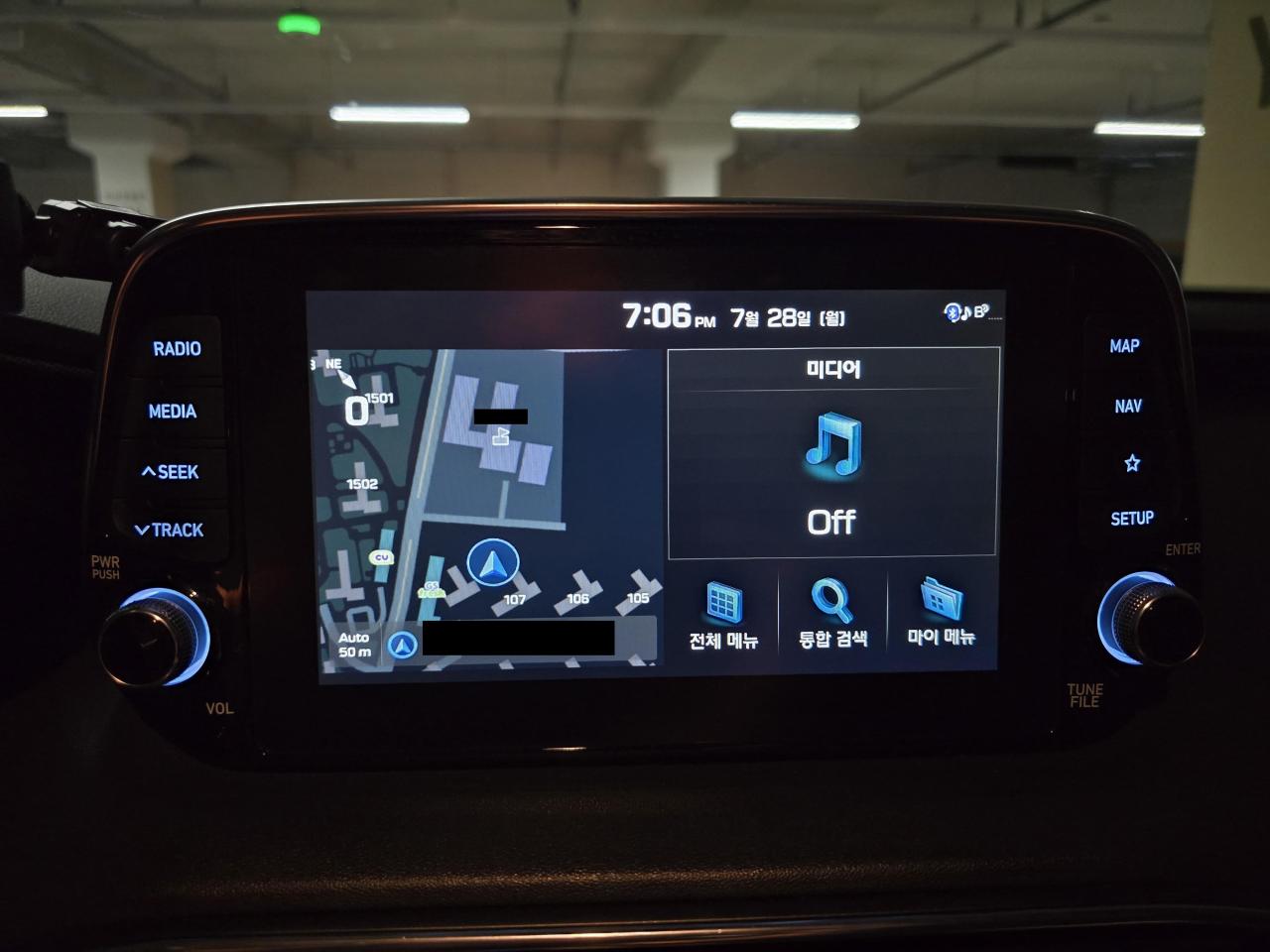
디스플레이가 그리 크진 않지만 내비게이션 보기엔 충분합니다.
드디어 위험천만한 태블릿 거치대를 없앴지만...
무선 안드로이드 오토가 지원이 안되는 모델이다 보니 고충 Final 충전기 아랫부분의 충전포트가 열린 부분에,
USB A 3.0? 인가 데이터통신 잘되는 짧은 케이블을 강제로 끼워넣어서 유선으로 연결해야 되네요...;;
블루링크를 안쓰기도 해서 결국 이전부터 보고있던 오토프로, 그것도 제일 상위? 모델인 X모델로 갔습니다 ㅎ....
이놈의 업그레이드병....;;
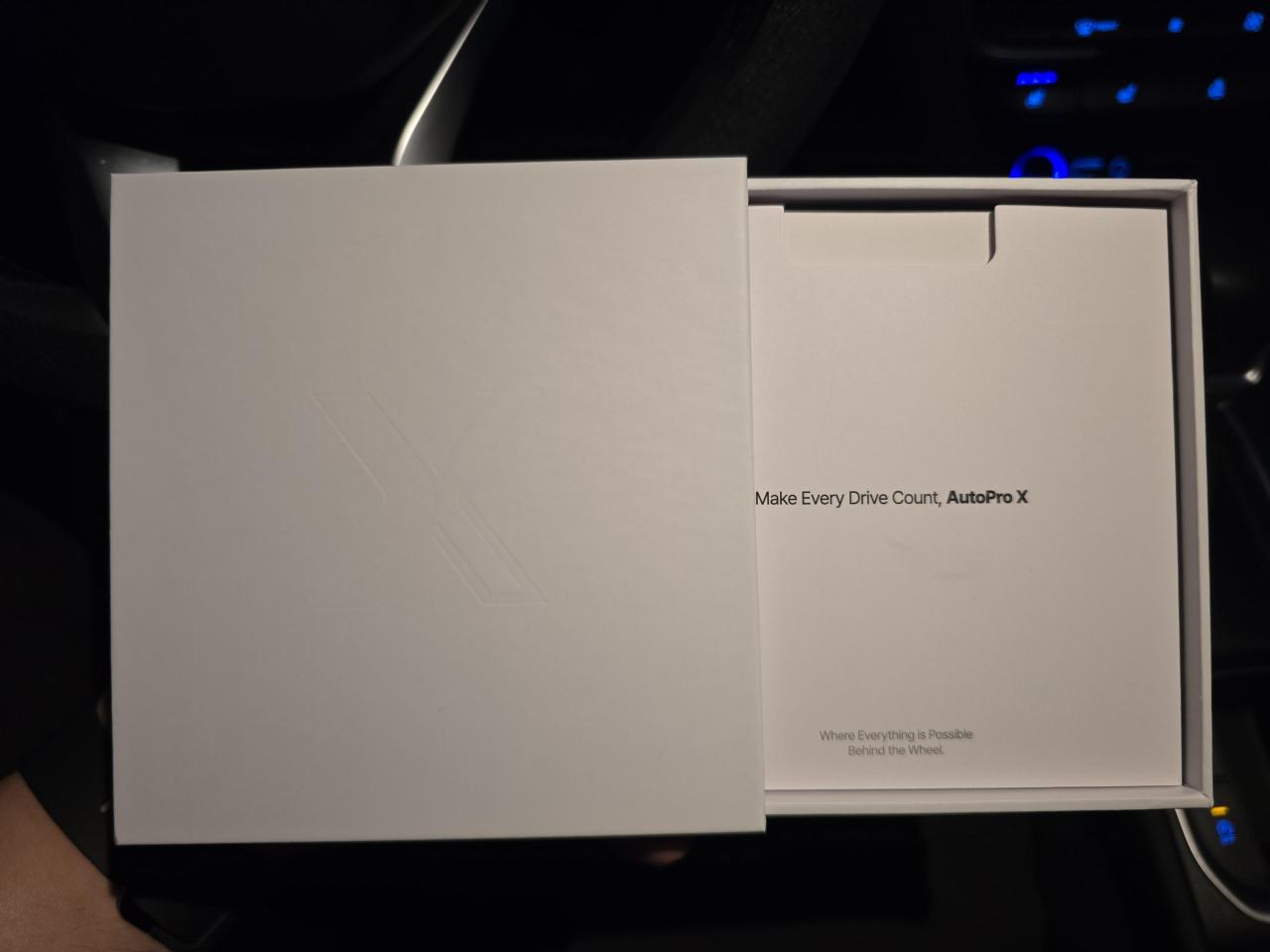
포장은 간단하게 X 가 음각 각인된 박스에 수축비닐(이미 떼버린) 포장입니다.
사진에 보이는 종이 설명서 묶음? 말고도 택배박스 안에 추가 설명서같은게 있었는데 이미 알고있는것들(차량 호환성, 설치법 등) 이라 무시했습니다.
내부에 있던 설명서는 간단하게만 읽어보고 설치한 뒤에는 깔끔하게 까먹었(...)습니다.

내부에는 아주 단순하게 오토프로 X가 들어있고...

그 아래 아코디언식 수납공간? 에 C to C/A to C 케이블이 들어있습니다.
다만 저는 차에서 나오는게 A타입밖에 없으니 C to C 는 글러브박스에 대충 넣어두는걸로.
케이블은 딱 필요한 만큼의 길이입니다. 오히려 저는 미묘하게 길어서 기기를 한바퀴 돌려서 배치했습니다.

참고로 오토프로 X 랑 케이블을 빼고 나면 남는 부분에 뭐 없습니다.
저처럼 저 안에 뭐 있는지 보려고 하지 마십쇼 ㅋㅋㅋㅋㅋ
그냥 딴딴한 폼같은거더라구요...

오토프로 X에 C 타입 케이블을 끼우고 A 타입을 차량에서 나오는 데이터포트에 꽂아줍니다.
좌측에 보이는 시거잭 충전기는 제가 산걸 100% 후회하는 삼성 정품입니다.
스프링이 약해서 SM3 탈때는 조금씩 빠져나오다 가끔 아예 빠져버려서 짜증났었죠...;; 다행히 지금 차량꺼는 아직 빠지진 않습니다.
차량 악세서리는 대기업 정품이고 뭐고 전문 제조사걸로 삽시다...
메이튼 고충이랑 같이오는건 물론이고 다이소것도 빠지진 않는데 삼성것이 빠져버릴 줄은 생각도 못했죠.
르노삼성차에 삼성 시거잭 충전기가 제대로 안먹다니 아주 아이러니가 ㅋㅋ
쓰다보니 갑자기 짜증나서 길게 써버렸는데 이제 넘어갑시다.
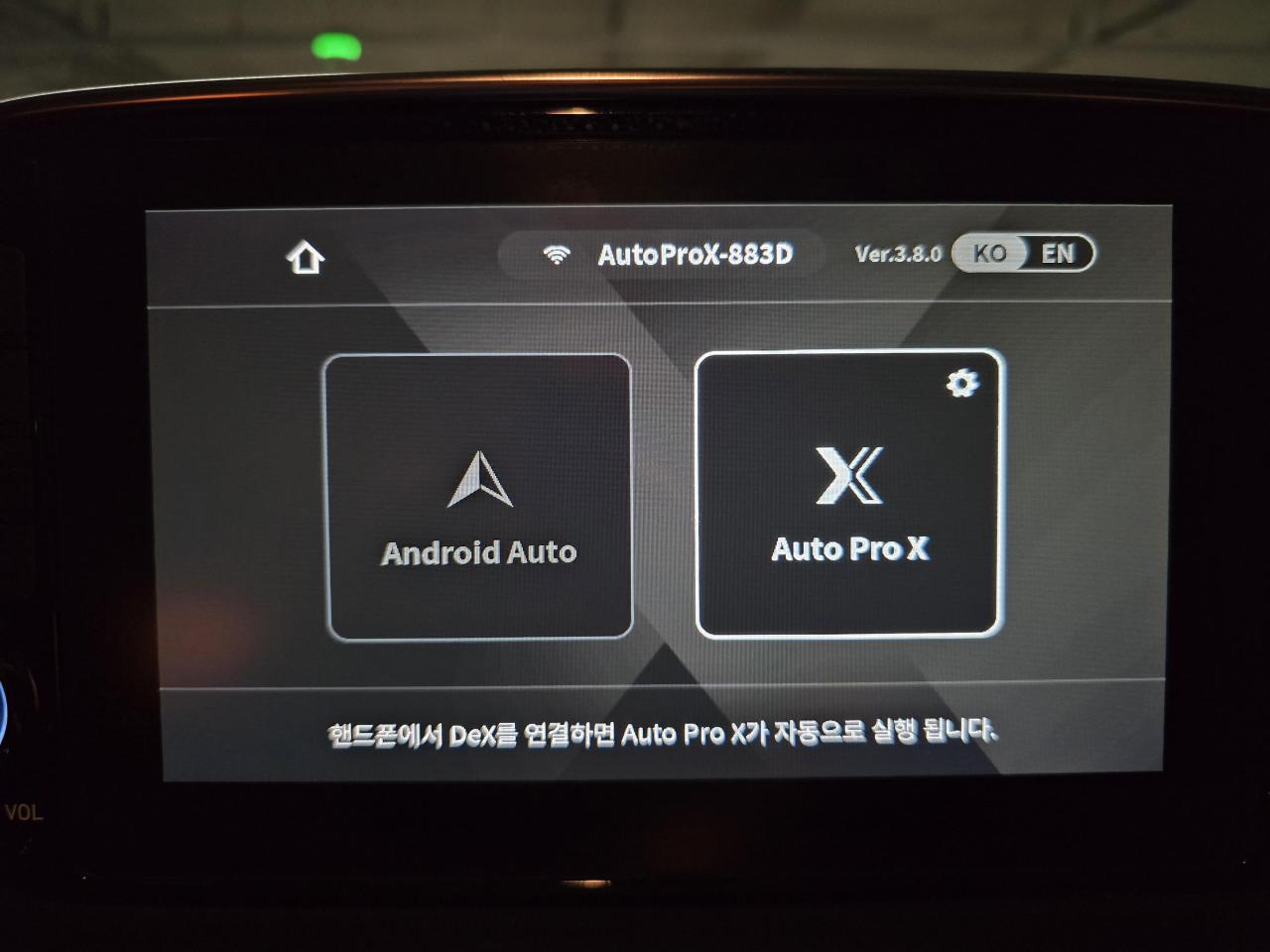
처음 연결하면 뜨는 화면입니다... 라기보단 원래 영문버전으로 나오는데 오른쪽 위 버튼으로 국문으로 바꿨습니다.
기본설정은 오토프로 X 모드입니다.
좌측 안드로이드 오토 버튼을 눌러주면 그냥 무선 안드로이드 오토를 사용한다고 보시면 되고, 유선이랑 크게 다를것도 없으니 스킵!
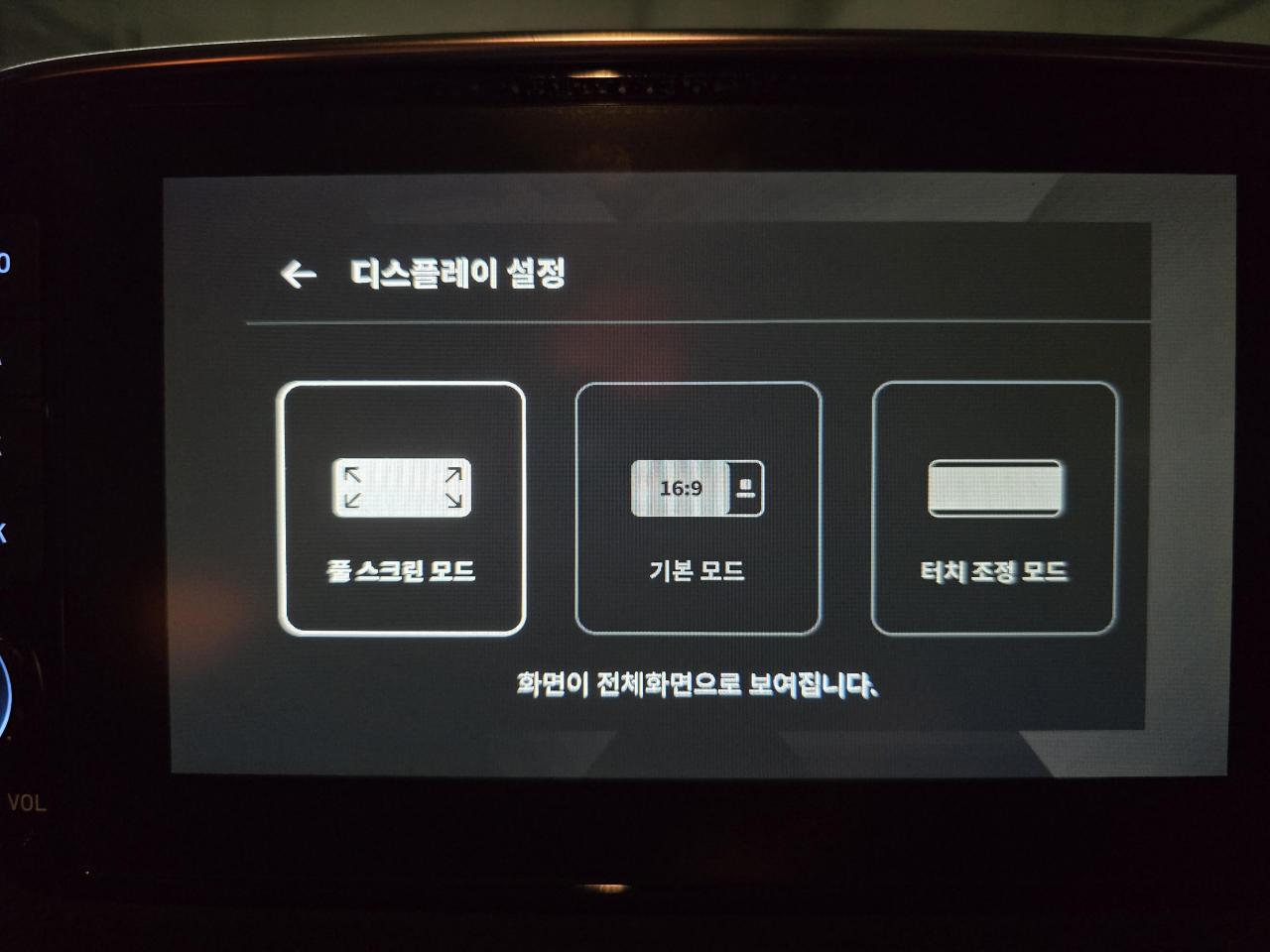
오토프로 X의 오른쪽 위 설정버튼을 누르면 이렇게 각종 스크린 모드를 설정 가능합니다.
이름이랑 다르게 기본 설정은 풀 스크린 모드고 중간의 16:9 기본 모드는 설정이 가능합니다...만!
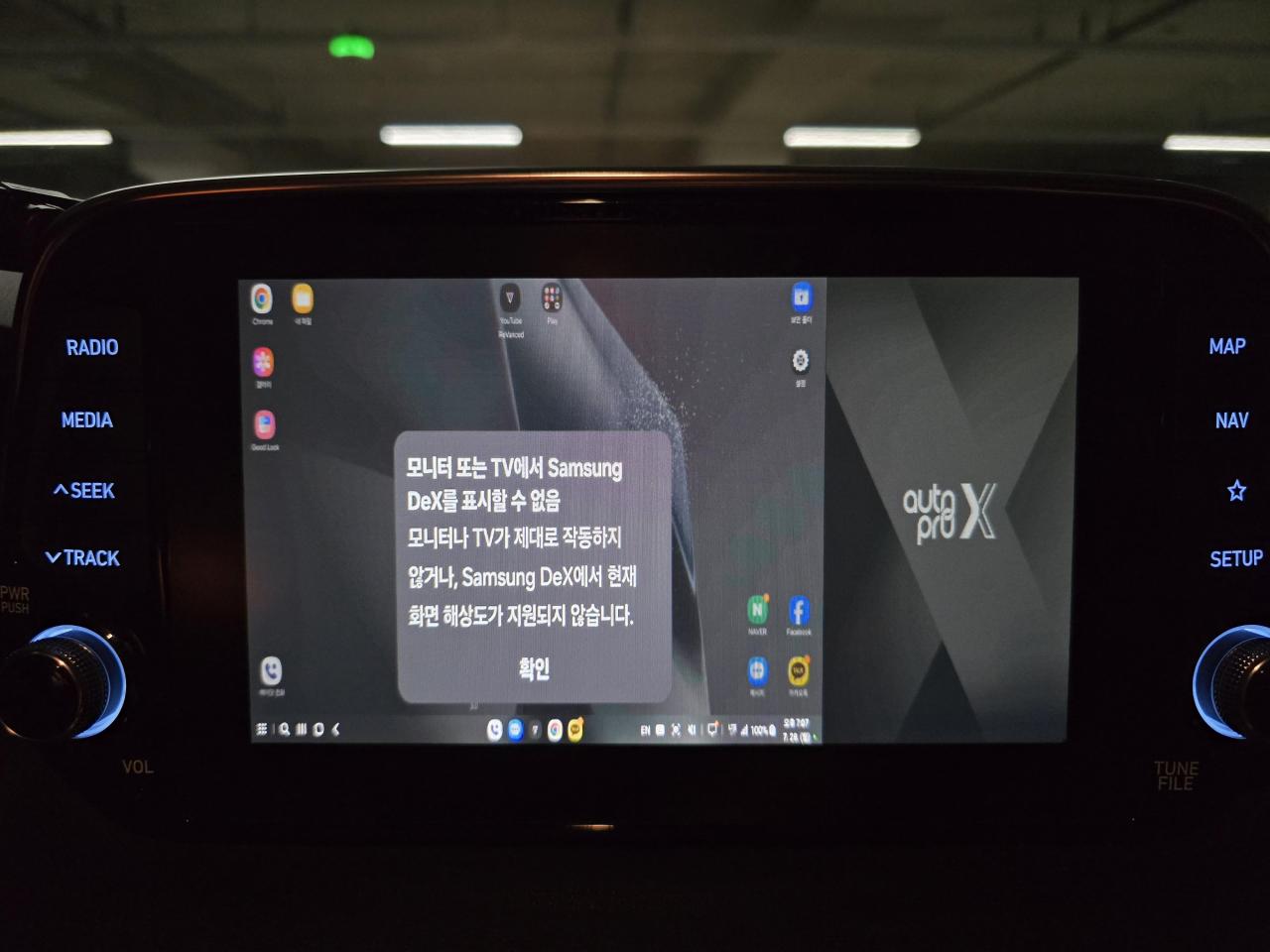
제 차량 기준으로 이렇게 쓸모없이 디스플레이를 낭비하게 됩니다.
일단 대충만 써봤는데 오른쪽 오토프로 X 로고부분은 그냥 16:9를 맞추기 위한 빈공간이 아닌가 싶습니다.
경고문구 관련 설명은 좀 있다가...
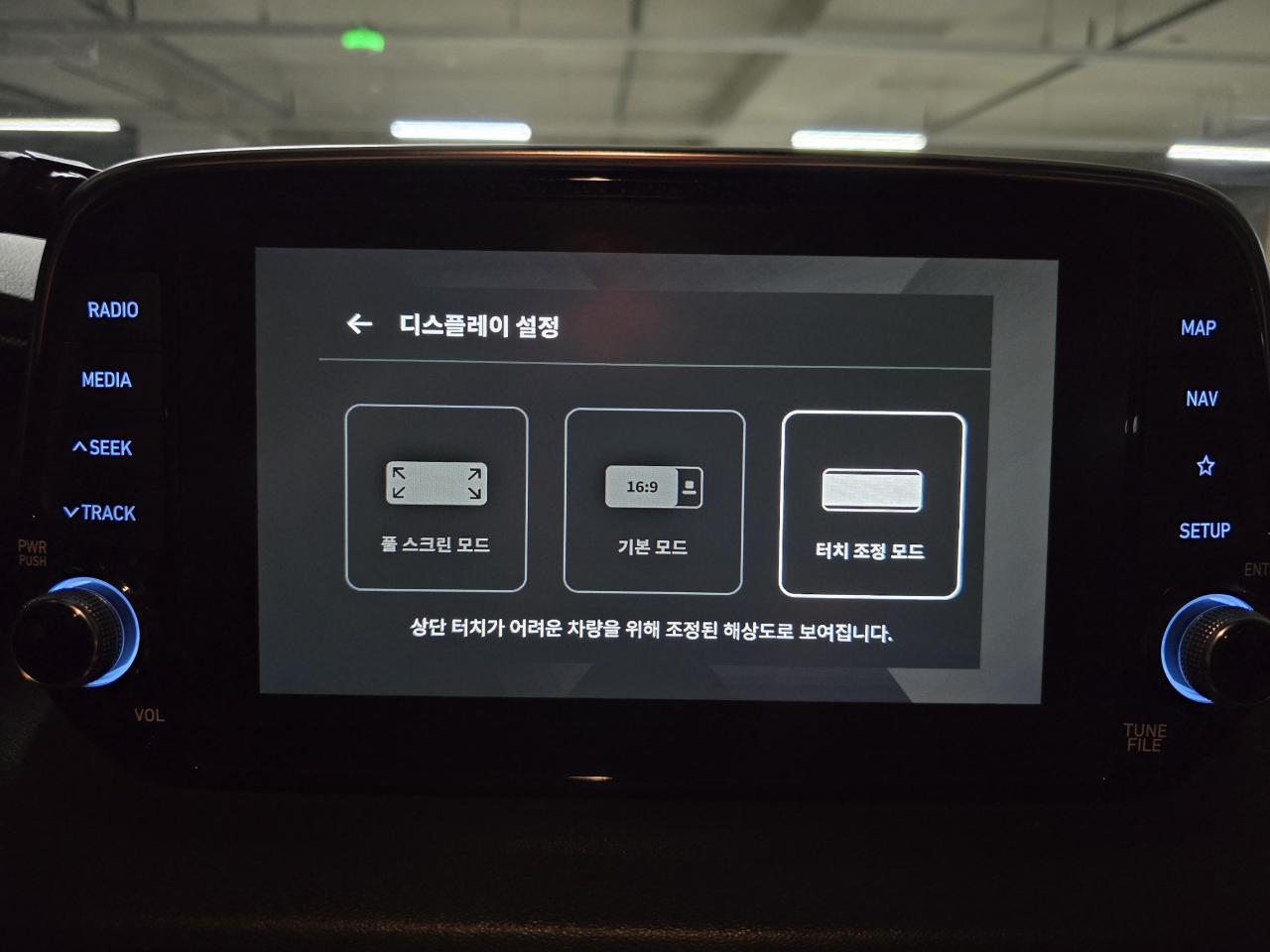
마지막으로 맨 오른쪽 터치 조정 모드는 일부 디스플레이가 매우 긴? 모델을 위한 모드같습니다.
설명이나 제품페이지 봤을때는 화면 비율때문에 스크린 아래위 터치가 안될때를 위한 모드라는데,
저는 기본 풀스크린 모드를 써도 아래위 터치가 잘 되서 따로 사용할 일은 없네요.
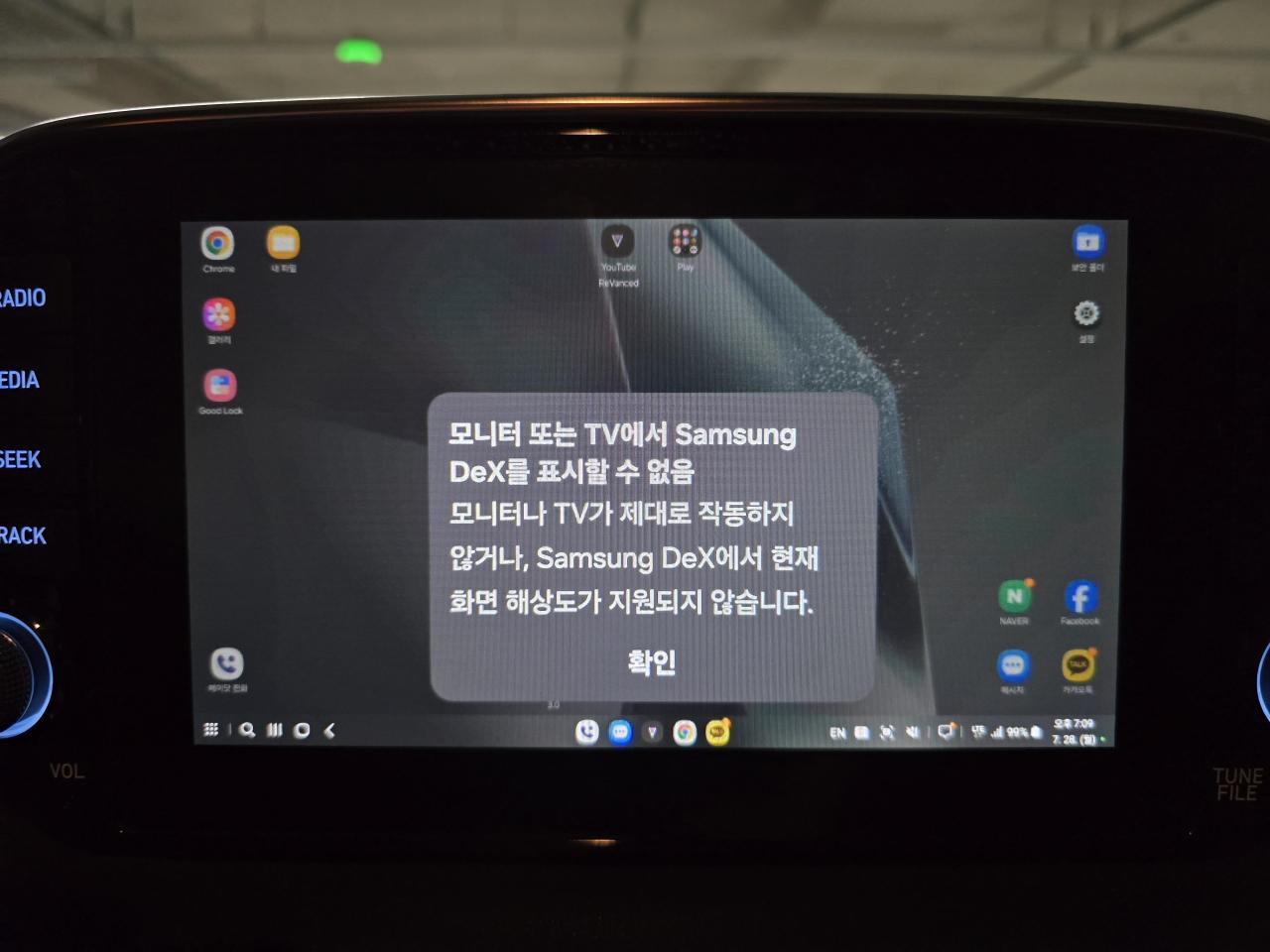
덱스를 켜면 이렇게 자동으로 덱스 화면으로 들어오는데,
제 차량 디스플레이 해상도가 너무 작아서 그런건지 이런 경고문이 뜨고 화면이 약간 저화질로 나옵니다.
다만 사진으로 찍어서 더 안좋아보이는거지 실제로는 보일 건 다 보입니다.
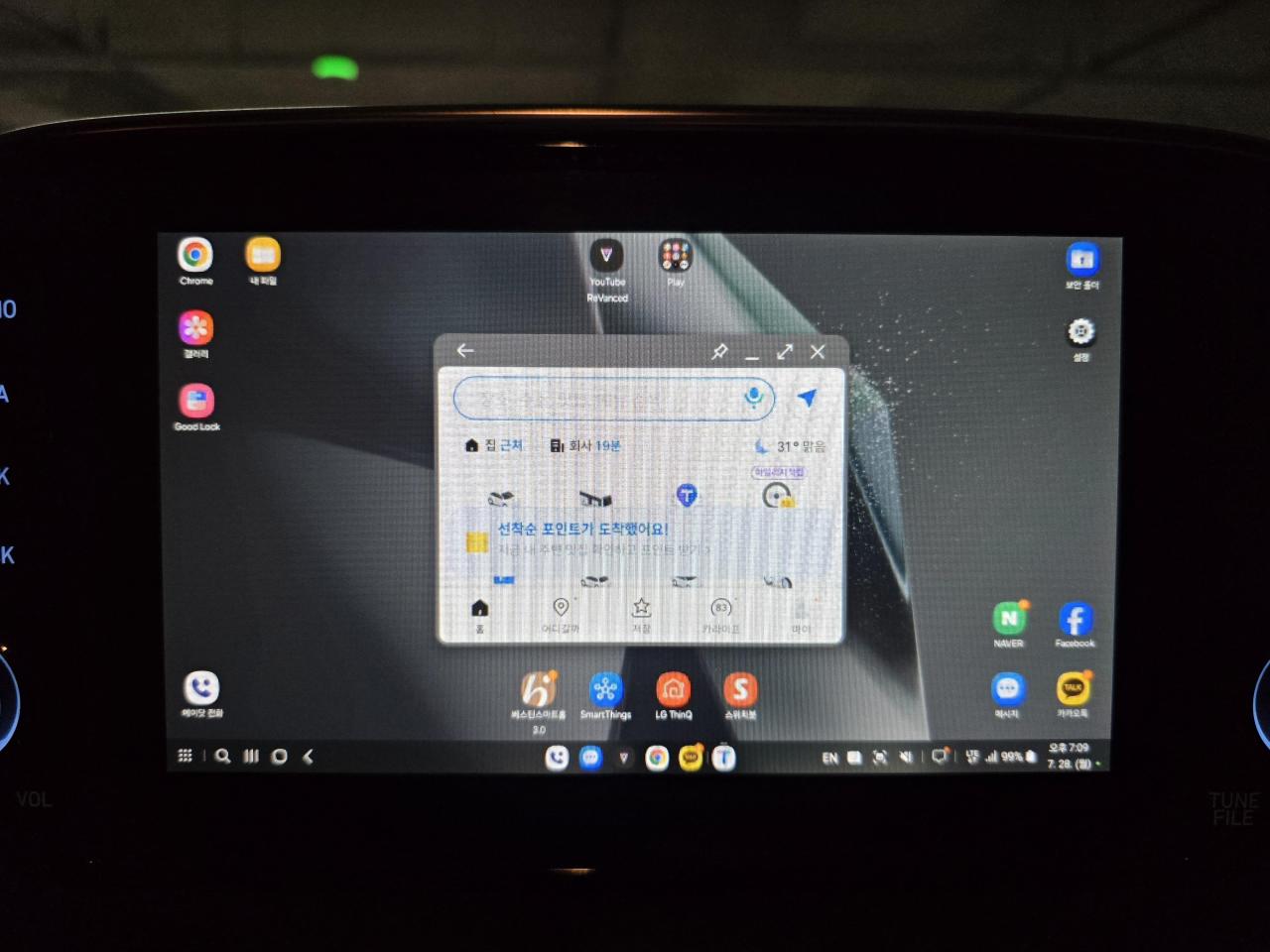
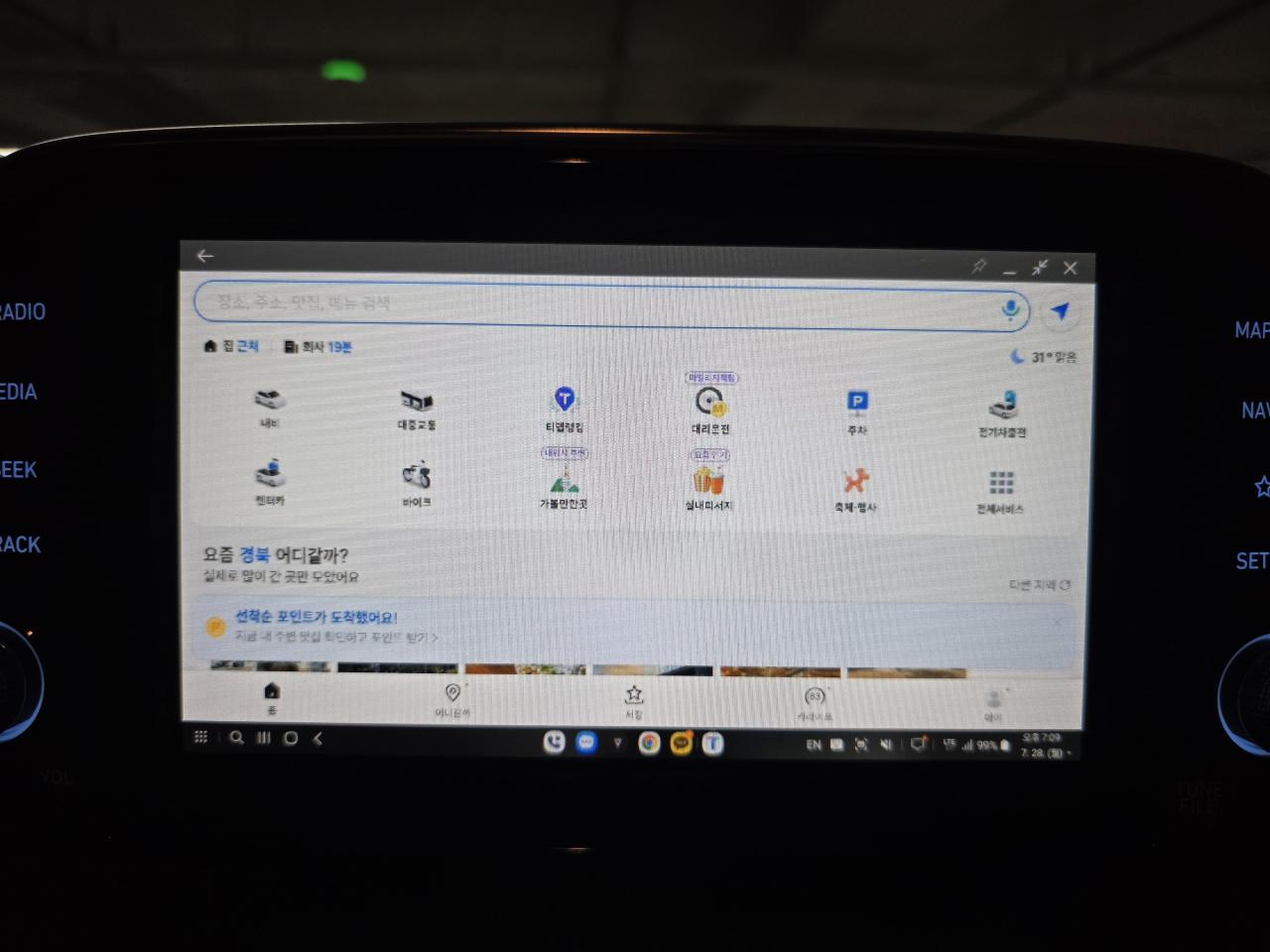
저는 화면 큰 태블릿도 있고 운전하면서 영상 보거나 할 일은 없어서 99%는 티맵을 사용합니다.
태블릿 쓸때랑 같은 화면이라 반갑네요 ㅋㅋ
해상도 문제는 해결해볼려고 했었는데,
덱스 세팅 자체에서는 수정이 불가능하고 찾다 보니 Good Lock 앱에서 I Love Dex 기능을 사용하면 된다는 분이 있어서 써봤습니다.
일단 동일하게 저화질로 나오는 모니터로 테스트!
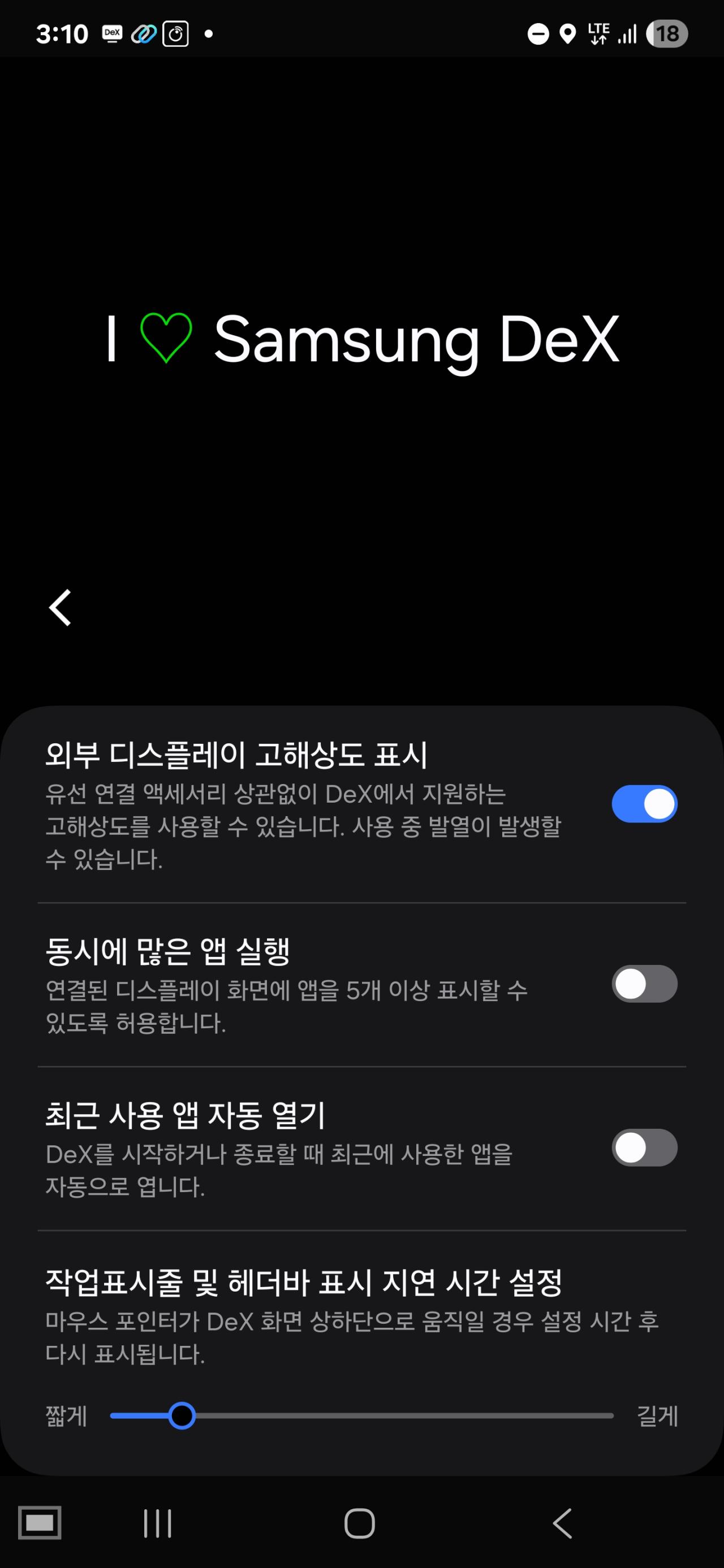
설정 완료!
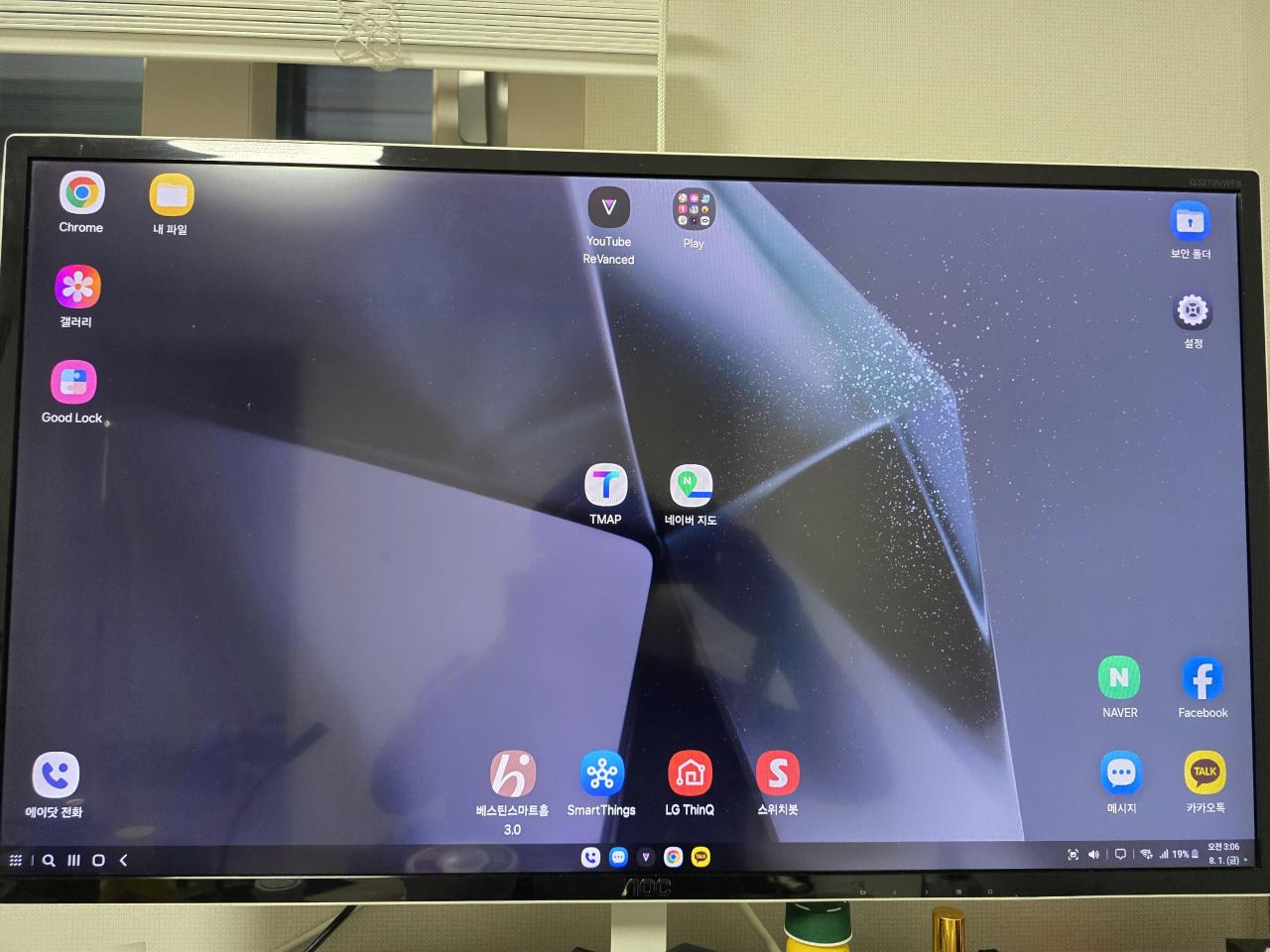
오... 똑같이 저화질로 나오던 모니터가 덱스를 깔끔하게 표시해줍니다.
그럼 이제 차량에도 테스트!
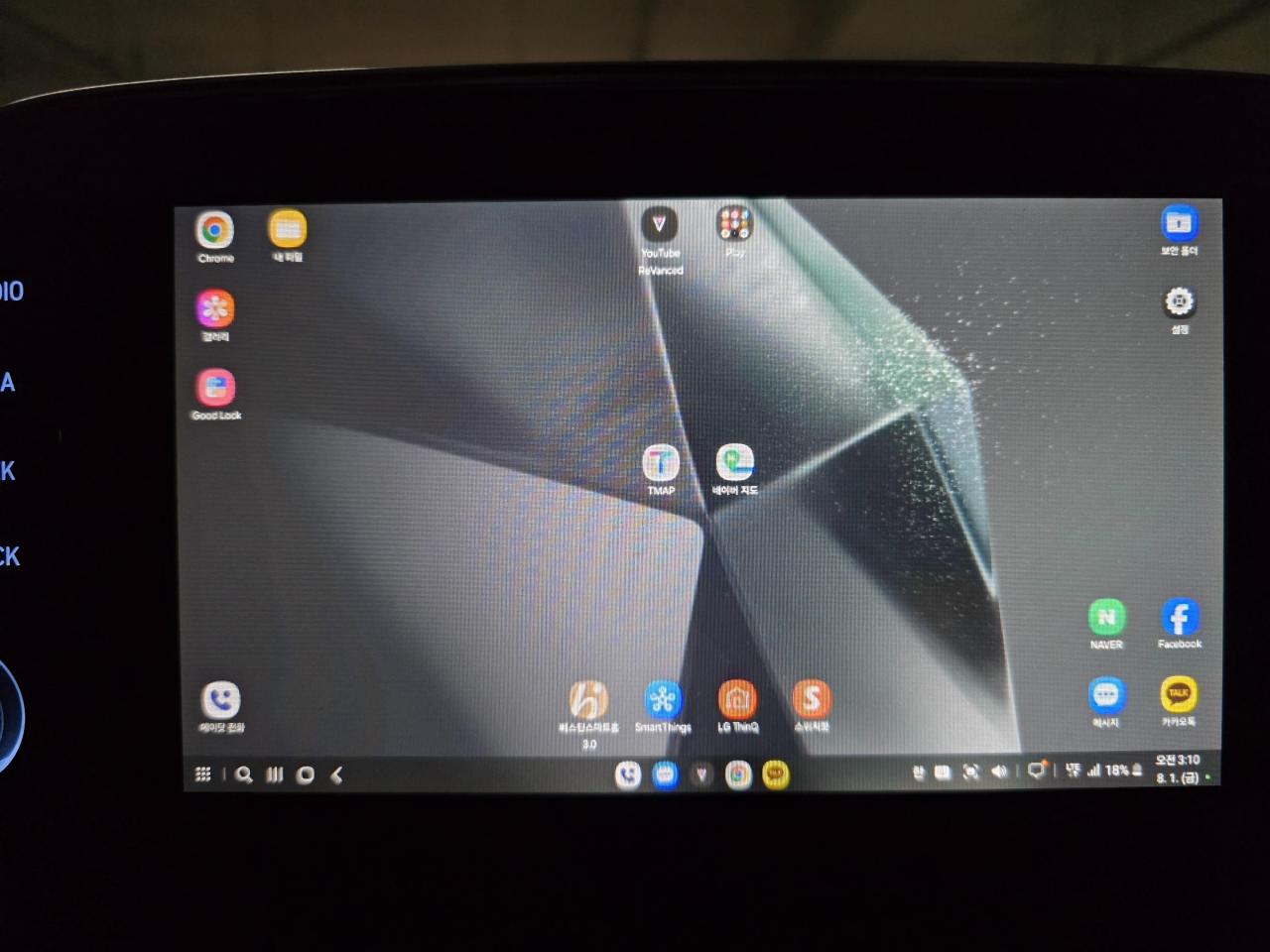
어....음.....
개선된건가...?
ㅋㅋㅋㅋㅋㅋ 일단 모니터랑 다르게 그대로 경고문구 나오는거 보니 안된거같은 느낌이네요.
뭐 그래도 처음 켤때 경고문구 나오는거 빼곤 디스플레이에 나오는거 다 보이고 읽어지니 별 불만은 없네요.
그래도 다른 방법은 찾아볼거지만요 ㅋㅋ
일단 제가 얻은 장점은
1. 안드로이드 오토를 무선으로 사용 가능하게 됨
2. 덱스를 쓰니까 기존 구글 어시스턴트 외에도 삼성 빅스비를 쓸 수 있게 됨
3. 내비 쓰는 동안에 경고음이 나도 노래 소리가 줄어들지 않게 됨!!!(중요)
...입니다.
3번은 설정하면 되는거 아냐? 하실테지만...
차량 설정에서 내비 경고할때 소리 자동으로 줄이는걸 분명 껐는데도 결국 그대로 소리가 줄어들더라구요 ㅠㅠ
경고음이랑 노래 둘 다 들을 수 있으니 오히려 노래소리가 중간에 줄어드는게 더 신경쓰이고 짜증났습니다...;;
차량 디스플레이가 화질이 낮은건 뭐 차량쪽 문제니,
유일한 단점은 제품 페이지에도 기재된 대로 오토프로 X 모드에서 통화 시 블루투스가 안된다는 거네요.
해결법으로는 그냥 통화시에 스피커폰으로 바꿔버리는것 정도?
추가하자면 집에 다 와서 내비 끄고 노래 끄면 미세하게(엔진소리에 거의 묻힐 정도) 라디오 지직거리는 소리가 나는게 있긴 한데 운전중이거나 노래듣는중에는 아예 안들려서 이게 무선연결이라 약간 잡음이 섞이는건지 싶네요.
다만 애초에 이게 들리는 때가 사실상 목적지 도착해서 시동끄기 직전에나 들리는지라 딱히 신경쓰이지 않긴 합니다.
종합적으로 원하던 기능은 다 추가되고 음질이 저하되는것도 없는것 같아서 대만족입니다!
그리고 마지막으로 한마디 붙이자면
차량용 악세서리는 메이튼같은 차량용 악세서리 전문 브랜드에서 삽시다...
삼성 정품이라고 더 좋을줄 알고 시거잭 충전기를 샀던 과거의 나를 반성합니다 ㅠㅠ
전체 댓글 0개